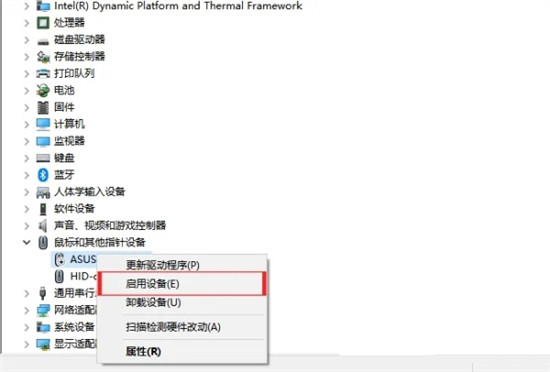沙盒粉碎模拟器
106.24 MB · 2025-12-20
方法一、
大家可以使用快捷键来开启或关闭触摸板,笔记本一般会在键盘上设置一个开关的快捷键,不同品牌的位置不同,一般是Fn键+F1-F12中其中一个,上面会有一个触控板的图案,按一下之后会在状态栏中显示开启或者是关闭的提示。
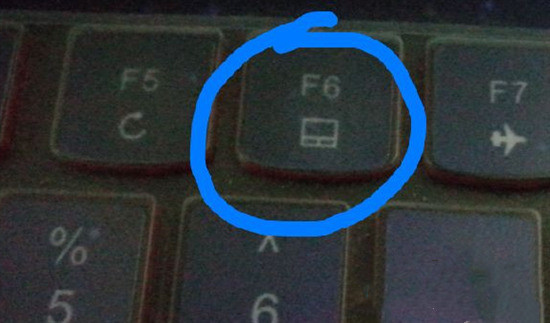
方法二、
1、打开开始,点击控制面板,或者用win10小娜搜索控制面板。
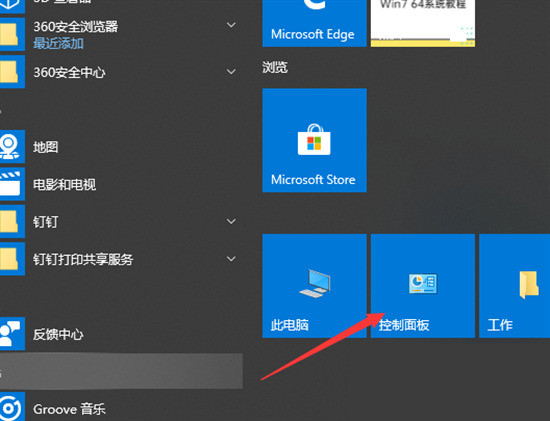
2、选择硬件和声音。
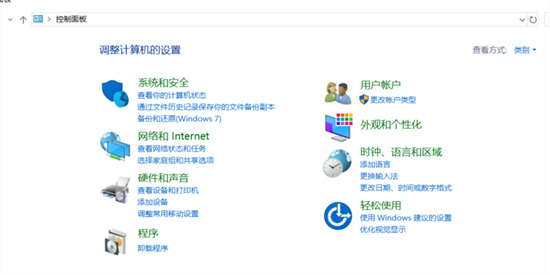
3、选择设备和打印机下方的鼠标。
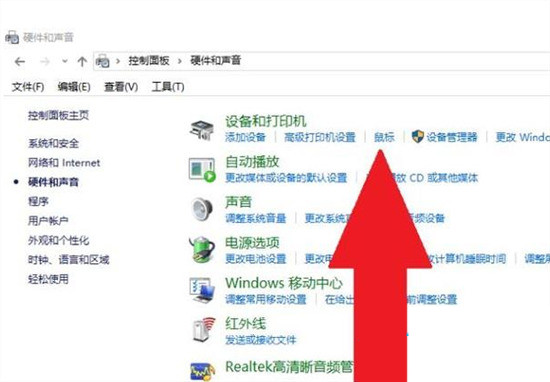
4、打开鼠标属性窗口,选择ELAN。
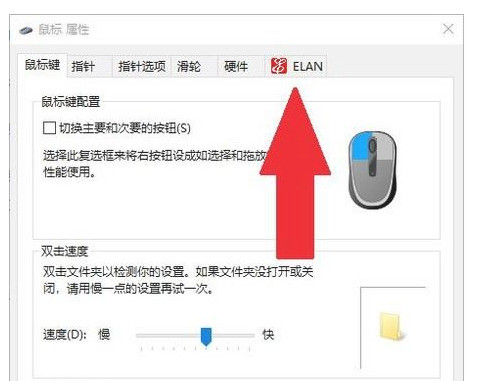
5、点击停止设备就可以关闭笔记本触摸板啦,启用也是通过此方法哦。
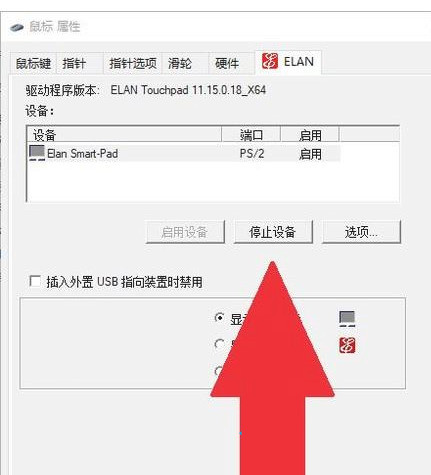
方法三、
1、在电脑桌面鼠标左键双击打开“控制面板”;。
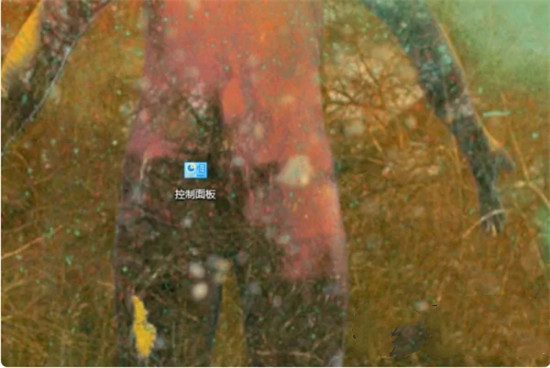
2、然后双击“控制面板”;中的“硬件和声音”;进入。
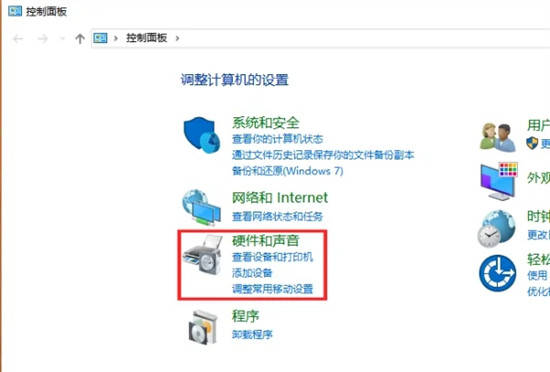
3、选择“硬件和声音”;界面的“设备管理器”;点击进入。
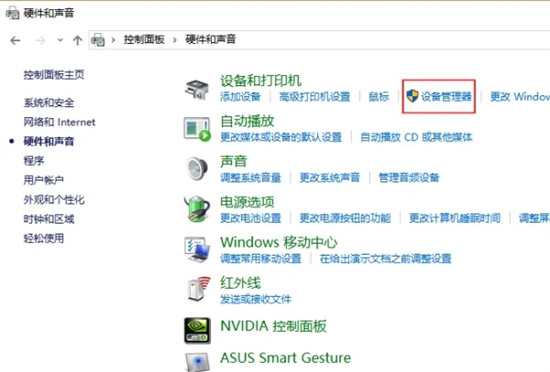
4、在“设备管理器”;中找到“鼠标和其他指针设置”;鼠标左键单击进行下一步操作。
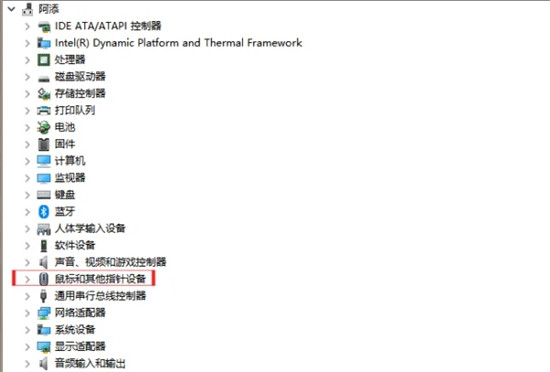
5、然后鼠标右键单击“Touchpad”;。(“ASUS”;仅表示“华硕”;的品牌,每个笔记本不一样的,认准第一项“Touchpad”;,切忽选择第二项,选择第二项会隐藏光标)
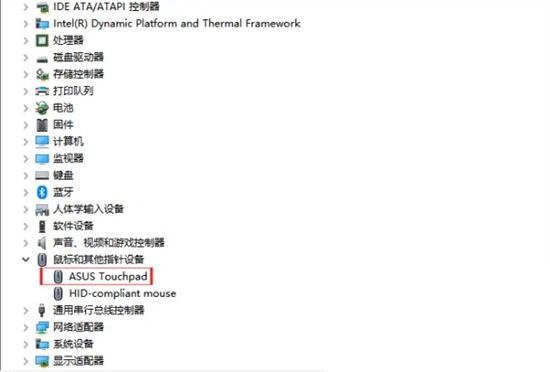
6、点击“禁用设备”;就可以关闭笔记本电脑触控板的鼠标了。
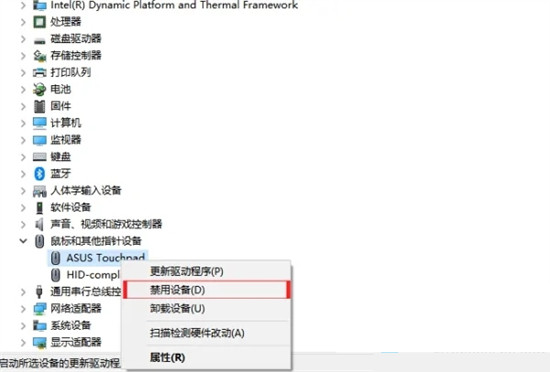
7、最后再右键单击“Touchpad”;选择“启用设备”;就可以开启触控板功能了。